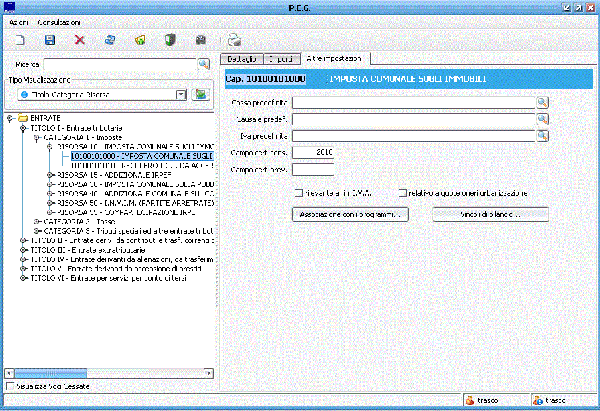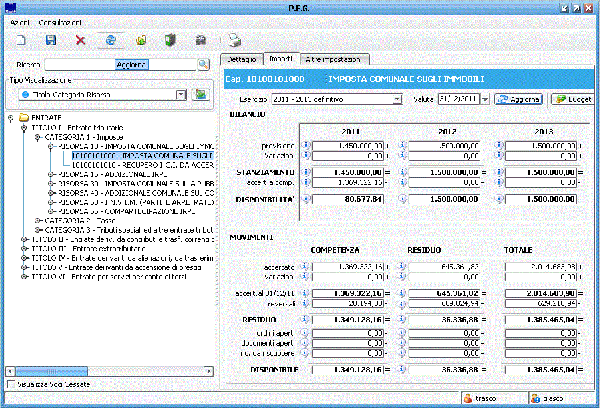Differenze tra le versioni di "Voci di Bilancio P.E.G."
imported>Sbaldessarro |
imported>Sbaldessarro |
||
| Riga 6: | Riga 6: | ||
Il | Il menù è richiamabile anche attraverso l'icona ad albero presente sulla barra di avvio veloce | ||
[[Immagine:peg1.jpg|600 px]] | [[Immagine:peg1.jpg|600 px]] | ||
| Riga 16: | Riga 16: | ||
Cliccando su 'Tipo Visualizzazione' si puo' definire il tipo di ordinamento con cui il bilancio deve essere esposto. | Cliccando su 'Tipo Visualizzazione' si puo' definire il tipo di ordinamento con cui il bilancio deve essere esposto. | ||
[[Immagine:peg21. | [[Immagine:peg21.gif|600 px]] | ||
Qui si possono definire anche Il Responsabile del Procedimento, Il Responsabile del servizio | Qui si possono definire anche Il Responsabile del Procedimento, Il Responsabile del servizio | ||
| Riga 22: | Riga 22: | ||
Spostandosi nella linguetta Altre Impostazioni | Spostandosi nella linguetta Altre Impostazioni | ||
[[Immagine:peg22. | [[Immagine:peg22.gif|600 px]] | ||
Possiamo indicare una cassa predefinita da associare al capitolo. | Possiamo indicare una cassa predefinita da associare al capitolo. | ||
| Riga 33: | Riga 33: | ||
[[Immagine:peg5. | [[Immagine:peg5.gif|600 px]] | ||
entriamo nella visualizzazione contabile del PEG. | entriamo nella visualizzazione contabile del PEG. | ||
Se | Se ciò che interessa è la situazione del Titolo, della Funzione, del servizio o dell'intervento, sara sufficente cliccare nell'albero ad esempio sul titolo primo ed i valori degli importi si aggiorneranno automaticamente , nel nostro caso con i dati del titolo primo. | ||
Le [[Immagine:i.jpg]] a margine dei vari importi da', cliccandoci sopra, la possibilita' di vedere i dettagli di quegli importi e/o un grafico di analisi (ad esempio selezionando gli ipegni a residuo posso vederne l'elenco). | Le [[Immagine:i.jpg]] a margine dei vari importi da', cliccandoci sopra, la possibilita' di vedere i dettagli di quegli importi e/o un grafico di analisi (ad esempio selezionando gli ipegni a residuo posso vederne l'elenco). | ||
| Riga 47: | Riga 47: | ||
==='''Rideterminazione Residui'''=== | ==='''Rideterminazione Residui'''=== | ||
A differenza delle altre iconcine [[Immagine:i.jpg]] , quella nella colonna dei residui alla riga Residuo, presenta il seguente | A differenza delle altre iconcine [[Immagine:i.jpg]] , quella nella colonna dei residui alla riga Residuo, presenta il seguente menù | ||
[[Immagine:ridres.jpg]] | [[Immagine:ridres.jpg]] | ||
da cui possiamo procedere alla stampa dei residui da riportare ed alla rideterminazione degli stessi. | da cui possiamo procedere alla stampa dei residui da riportare ed alla rideterminazione degli stessi. | ||
| Riga 64: | Riga 64: | ||
La maschera accetta come filtri anno e data ed e' possibile impostare una data da attribuire alla rideterminazione dei residui. | La maschera accetta come filtri anno e data ed e' possibile impostare una data da attribuire alla rideterminazione dei residui. | ||
Più in basso è presente l'elenco dei residui , questo e' un elenco che dattaglia tutti i residui e che nella colonna nuova variazione , propone il totale del residuo per un eventuale riaccertamento totale dello stesso, se si desidera riaccertare totalmente il residuo , pertanto occorrera' cliccare sul pulsante Applica posto a fianco. | |||
Se si desidera invece ridurre il residuo occore prima sostituire il valore in Nuova variazione con quello di cui si desidera ridurre il residuo, con anteposto il segno meno e conseguentemente cliccare sul pulsante Applica posto a fianco. | Se si desidera invece ridurre il residuo occore prima sostituire il valore in Nuova variazione con quello di cui si desidera ridurre il residuo, con anteposto il segno meno e conseguentemente cliccare sul pulsante Applica posto a fianco. | ||
Versione delle 11:22, 3 gen 2012
PEG...
Consultazione
Il menù è richiamabile anche attraverso l'icona ad albero presente sulla barra di avvio veloce
![]()
Cliccando su 'Tipo Visualizzazione' si puo' definire il tipo di ordinamento con cui il bilancio deve essere esposto.
Qui si possono definire anche Il Responsabile del Procedimento, Il Responsabile del servizio
Spostandosi nella linguetta Altre Impostazioni
Possiamo indicare una cassa predefinita da associare al capitolo.
Sono inoltre presenti i flag per definire eventuale rilevanza ai fini dell'iva del capitolo o se relativo a quote di oneri.
Tramite due pulsanti e possibile fare l'associazione con programmi o vincoli di bilancio e vedere le associazioni gia' in essere
Spostandosi sulla linguetta importi
entriamo nella visualizzazione contabile del PEG.
Se ciò che interessa è la situazione del Titolo, della Funzione, del servizio o dell'intervento, sara sufficente cliccare nell'albero ad esempio sul titolo primo ed i valori degli importi si aggiorneranno automaticamente , nel nostro caso con i dati del titolo primo.
Le ![]() a margine dei vari importi da', cliccandoci sopra, la possibilita' di vedere i dettagli di quegli importi e/o un grafico di analisi (ad esempio selezionando gli ipegni a residuo posso vederne l'elenco).
a margine dei vari importi da', cliccandoci sopra, la possibilita' di vedere i dettagli di quegli importi e/o un grafico di analisi (ad esempio selezionando gli ipegni a residuo posso vederne l'elenco).
PEG...
Rideterminazione Residui
A differenza delle altre iconcine ![]() , quella nella colonna dei residui alla riga Residuo, presenta il seguente menù
, quella nella colonna dei residui alla riga Residuo, presenta il seguente menù
 da cui possiamo procedere alla stampa dei residui da riportare ed alla rideterminazione degli stessi.
da cui possiamo procedere alla stampa dei residui da riportare ed alla rideterminazione degli stessi.
E' necessario specificare che se si vogliono riaccertare Tutti i residui passivi e' d'obbligo,impostare una visualizzazione per Titolo-Funzione-Servizio-Intervento e nell'albero porsi sulla scitta USCITE, infatti se attivo la funzione di rideterminazione residui da un capitolo avro' i residui relativi solo a quel capitolo. Allo stesso modo se si vogliono riaccertare Tutti i residui attivi e' d'obbligo,impostare una visualizzazione per Titolo-Categoria-Risorsa e nell'albero porsi sulla scitta ENTRATE
Cliccando su Rideterminazione Residui si presnta la seguente finestra:
La maschera accetta come filtri anno e data ed e' possibile impostare una data da attribuire alla rideterminazione dei residui.
Più in basso è presente l'elenco dei residui , questo e' un elenco che dattaglia tutti i residui e che nella colonna nuova variazione , propone il totale del residuo per un eventuale riaccertamento totale dello stesso, se si desidera riaccertare totalmente il residuo , pertanto occorrera' cliccare sul pulsante Applica posto a fianco.
Se si desidera invece ridurre il residuo occore prima sostituire il valore in Nuova variazione con quello di cui si desidera ridurre il residuo, con anteposto il segno meno e conseguentemente cliccare sul pulsante Applica posto a fianco.
Stampa Residui da Rideterminare
Cliccando sul pulsante stampa della maschera della Rideteminazione Residui si ottiene la stampa dei residui da Rideterminare